Dopo qualche anno di silenzio, Firetrust torna ad aggiornare la versione gratuita di MailWasher, programma che permette di eliminare lo spam da qualunque casella di posta elettronica controllandone periodicamente il contenuto.
MailWasher opera in modo differente rispetto ad altre utilità antispam disponibili in Rete. Il programma, infatti, si incarica verifica, a cadenza regolare, i messaggi in arrivo e ne mostra all’utente l’elenco completo provvedendo a classificare, in tempo reale, ogni singola e-mail. Così, sulla base dei filtri sfruttati da MailWasher, i messaggi che con buona probabilità sono da ritenersi indesiderati (“spam”) vengono chiaramente evidenziati mentre quelli ritenuti legittimi vengono marcati con un rassicurante colore verde. Nel caso di dubbi, MailWasher propone due pulsanti attraverso i quali l’utente può specificare se il messaggio evidenziato sia regolare oppure se debba essere considerato indesiderato. Il software è capace di aggiornare i propri filtri migliorando via a via le proprie abilità in fase di rilevamento dello spam.
Dal momento che MailWasher provvede a verificare periodicamente la presenza di messaggi nella casella di posta specificata, è assolutamente indispensabile disattivare il download automatico delle e-mail mediante il client di posta in uso.
MailWasher si rivolge in particolare a tutti quegli utenti che non gestiscono la posta elettronica attraverso le webmail comunemente offerte dai principali provider Internet ma preferiscono scaricarla in locale utilizzando un client di posta di tipo tradizionale. In questo caso, appunto, è bene impostare il programma per la gestione delle e-mail affinché non prelevi automaticamente i messaggi in arrivo dal server remoto. È infatti necessario lasciare agire in tempo MailWasher: scaricando periodicamente i messaggi dal client di posta, molti di essi potrebbero sfuggire al controllo espletato da MailWasher.
La versione freeware di MailWasher è perfettamente in grado di riconoscere le e-mail indesiderate e di eliminare lo spam fruendo di tutti i meccanismi che consentono di valutare, in maniera automatizzata, il contenuto di ciascun messaggio.
MailWasher si conferma quindi un eccellente programma per eliminare lo spam prima che raggiunga il personal computer, agendo direttamente a livello server.
La versione free di MailWasher 2012 porta comunque con sé alcune limitazioni, non presenti nella release a pagamento del prodotto.
MailWasher 2012 Free, innanzi tutto, supporta il monitoraggio di un unico account e-mail e permette di utilizzare un’anteprima dei messaggi più ridotta rispetto a coloro che decidono di acquistare la versione Pro del programma. Grazie all’anteprima è possibile esaminare il contenuto di ogni messaggio mentre esso è ancora memorizzato sul server, senza la necessità di scaricarlo localmente sul proprio personal computer. Nella versione Free di MailWasher 2012 è poi assente anche il “Cestino” (o Recycle bin): ciò significa che non è possibile ripristinare un messaggio di posta precedentemente eliminato o mostrare l’elenco delle e-mail già cancellate.
Al primo avvio, MailWasher presenta subito una procedura guidata che consente di aggiungere l’account di posta che deve essere oggetto di monitoraggio.
Il software è capace di rilevare automaticamente gli account configurati sui vari client di posta, eventualmente installati sul sistema. Per fare in modo che MailWasher sottoponga ad esame i messaggi ricevuti su uno degli account in elenco, è sufficiente spuntare la casella corrispondente e fare clic su Next.
Nel caso in cui l’account che deve essere sottoposto al controllo antispam non fosse presente in lista, è sufficiente aggiungerlo manualmente:
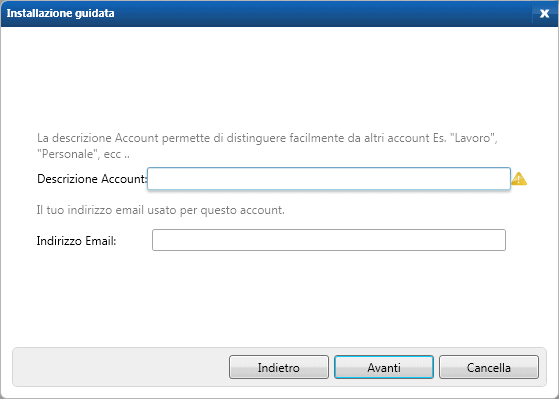
La finestra successiva permetterà di impostare il protocollo che dev’essere impiegato per dialogare col server di posta remoto (POP3 o IMAP) e le informazioni necessarie per accedere all’account (nome utente e password). La schermata seguente dà modo di specificare l’applicazione e-mail che si usa per la gestione della posta (Outlook, Outlook Express, Thunderbird,…) o di introdurre l’URL della webmail.
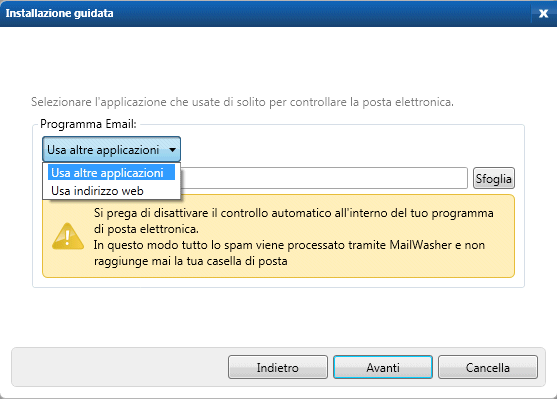
Nel caso in cui il client di posta non venisse riconosciuto, si dovrà selezionare Usa altre applicazioni quindi specificarne l’eseguibile:
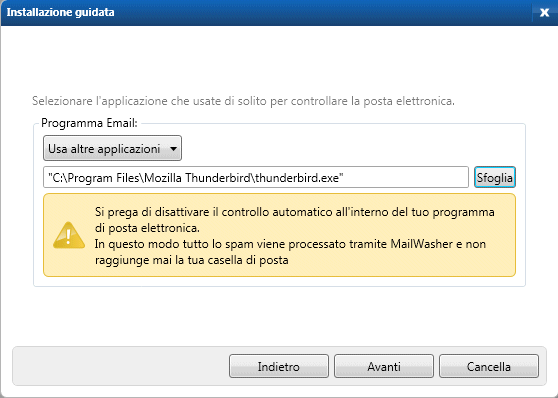
MailWasher è già pronto per l’uso. Immediatamente il programma proverà a connettersi con l’account e-mail e a verificarne il contenuto segnalando la presenza sia di messaggi legittimi, sia di quelli indesiderati.
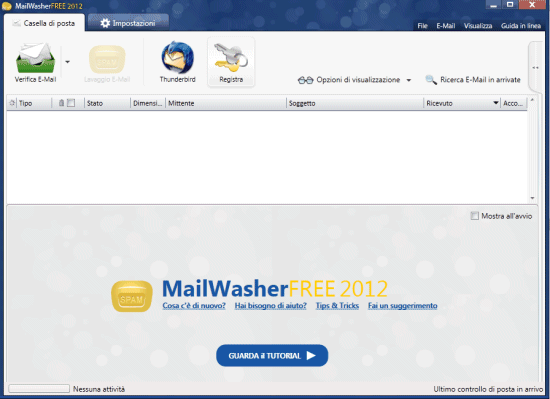
Con un clic sul pulsante Verifica e-mail, è possibile avviare il controllo dei messaggi presenti nella casella di posta elettronica e la conseguente valutazione del loro contenuto. MailWasher riesce a classificare correttamente molti messaggi indesiderati: il software antispam utilizza più metodologie per stabilire “l’identità” di un messaggio. In primo luogo, vengono usati filtri bayesiani che – dando un “peso” a ciascuna parola presente nelle varie e-mail –: essi consentono di evidenziare quelle e-mail che hanno le caratteristiche (sulla base del testo in esse presente) di un messaggio indesiderato.
Per impostazione predefinita, inoltre, MailWasher accerta la provenienza di ciascun messaggio di posta elettronica verificando se il mittente (in particolare, gli indirizzi IP da cui è partita l’e-mail) è presente in una delle “liste nere” continuamente aggiornate. Per default, MailWasher fa ricorso a Spamhaus e a SpamCop: cliccando sulla scheda Impostazioni quindi su Strumenti spam si possono verificare i server DNSBL utilizzati. Acronimo di “DNS-based Blackhole List“, le DNSBL sono principalmente utilizzate per la pubblicazione di indirizzi IP legati in qualche modo alle attività riconducibili agli spammer.
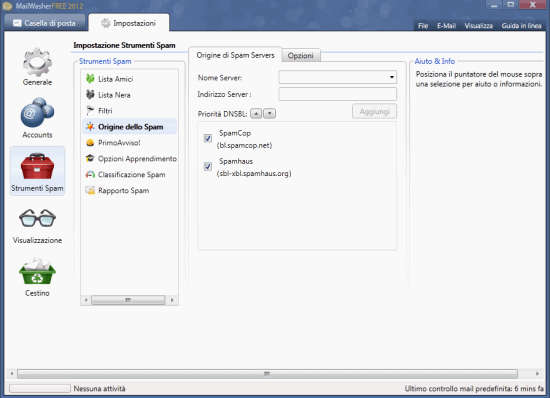
Intelligentemente, MailWasher effettua il controllo sull’origine della posta in arrivo – se attivato – dopo aver effettuato una prima classificazione dei messaggi impiegando filtri bayesiani ed “autoapprendimento”. Dal momento che per ciascun messaggio il programma deve interrogare più volte “black list” come Spamhaus o SpamCop, la procedura può richiedere anche diversi minuti per poter essere completata. Per questo questo controllo viene correttamente svolto in un secondo tempo, ultimata la prima fase di analisi delle e-mail presenti all’interno della casella di posta.
I messaggi che con buona probabilità sono da considerarsi indesiderati, vengono evidenziati da MailWasher con un’evidente indicazione nella colonna Tipo (la riga si colora di rosso). Nel caso in cui si dovesse accertare l’incorretta classificazione di una o più e-mail, sarà sufficiente fare clic sul pulsante verde presente nella colonna Tipo in modo tale da modificarne la valutazione.
Nel caso in cui MailWasher abbia dei dubbi sull’“identità” di un messaggio, il programma mostra sia l’icona del pollice verso sia quella del pollice rivolto all’insu: dovrà essere l’utente, in questi frangenti, a valutare manualmente l’e-mail cliccando sul pulsante corretto. Così facendo, MailWasher saprà aggiornare i propri filtri sciogliendo eventuali dubbi in futuro.
Per impostazione predefinita, MailWasher propone la cancellazione di tutti i messaggi di spam (la casella contenente il simbolo del cestino viene automaticamente attivata). Ciò significa che, cliccando sul pulsante Lavaggio e-mail, tutti i messaggi in corrispondenza dei quali la casella per la cancellazione risulti spuntata, verranno immediatamente rimossi dalla mailbox senza che vengano mai scaricati sul computer locale.
Se il pulsante Lavaggio e-mail consente di sbarazzarsi dei messaggi indesiderati ricevuti nella propria casella di posta elettronica, quello posto immediatamente a destra dà modo di avviare il client di posta e di prelevare localmente tutti gli altri messaggi legittimi rimasti nella mailbox. Per avviare il client e-mail dopo aver cliccato sul pulsante Lavaggio e-mail, è possibile accedere alla scheda delle impostazioni, cliccare su Generale, su Lavaggio Mail quindi spuntare la casella Avvia dopo lavaggio mail.
Nella sezione Applicazione, è bene spuntare la casella Chiude MailWasher quando si fa clic sulla “X” in modo che il programma venga ridotto ad icona allorquando venga premuto il tasto “X” per la chiusura della finestra. Così facendo MailWasher non verrà chiuso completamente ma continuerà a svolgere “in background” la sua attività di monitoraggio della casella di posta.
Le altre opzioni danno modo di caricare MailWasher all’avvio del sistema operativo e di minimizzarlo automaticamente, di riprodurre un suono all’arrivo di un messaggio di posta, di far lampeggiare l’icona presente nella traybar.
Nella sezione Controllo posta, l’impostazione Controlla account predefiniti ogni X minuti consente di specificare ogni quanti minuti debba essere effettuato il controllo periodico del contenuto della casella di posta. Attivando la casella Non controlla la posta tra le… è possibile fare in modo che MailWasher eviti di controllare la casella entro un determinato lasso di tempo durante la giornata.
La barra Impostazione righe x mail consente di specificare quante righe del messaggio debbano essere scaricate ed utilizzate per la valutazione antispam di ciascun messaggio in arrivo.
Oltre agli strumenti antispam già illustrati, MailWasher permette di impostare delle “liste nere” e delle “liste bianche” personalizzate: i mittenti inseriti manualmente da parte dell’utente nei due elenchi saranno considerati sempre, rispettivamente, inaffidabili oppure fidati.
MailWasher 2012 Free proporrà tutte le funzionalità proprie della versione Pro, a pagamento, per 10 giorni dal momento dell’installazione. Scaduto tale periodo di prova, l’applicazione continuerà a funzionare attivando le limitazioni precedentemente illustrate.
/https://www.ilsoftware.it/app/uploads/2023/05/img_8908.jpg)
/https://www.ilsoftware.it/app/uploads/2024/04/open-fiber-rilevamento-terremoti-nature.jpg)
/https://www.ilsoftware.it/app/uploads/2024/04/iperf3-windows-alternative.jpg)
/https://www.ilsoftware.it/app/uploads/2024/04/Offerta-speciale-1-300x120.webp)
/https://www.ilsoftware.it/app/uploads/2024/04/fibra-ottica-optigap-robotica.jpg)